
Inställningar för hantering av papperstyp
På den här skärmen kan du registrera och redigera detaljerad information om papperstyper som du använder ofta, som <Egen typ>.
Om du vill registrera en ny papperstyp ska du först duplicera den papperstyp som liknar den nya typen för att kopiera alla inställningar för interna åtgärder. Med den här proceduren kopieras enkelt lämpliga inställningar till den nya papperstypen från det registrerade egna papperet.
Du kan också förbättra utskriftskvaliteten och minska pappersmatningsproblem genom att redigera det egna papperet, beroende på egenskaper.
 |
Du måste logga in som administratör för att kunna registrera egna papperstyper eller ändra inställningarna för registrerade egna papperstyper. Logga in på maskinen När du registrerar en egen papperstyp, kan du inte välja papperskälla. För mer information om hur du registrerar papperskälla, se Ange pappersformat och typ för papperslådan. Du kan importera/exportera information om registrerad egen papperstyp och dela den med en annan Canon-maskin. Importera/exportera inställningar individuellt |
Registrera vanligen använd papperstyp
1
Tryck på  (Inställningar/Registrering).
(Inställningar/Registrering).
 (Inställningar/Registrering).
(Inställningar/Registrering).2
Tryck på <Preferenser>  <Pappersinställningar>
<Pappersinställningar>  <Inställningar för hantering av papperstyp>.
<Inställningar för hantering av papperstyp>.
 <Pappersinställningar>
<Pappersinställningar>  <Inställningar för hantering av papperstyp>.
<Inställningar för hantering av papperstyp>.3
Så här anger du inställningar.
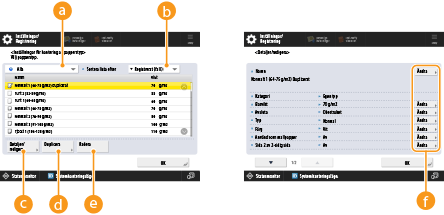
 Listruta med papperstyp
Listruta med papperstypLåter dig välja vilken papperstyp som ska visas.
 <Sortera lista efter>
<Sortera lista efter>Låter dig välja hur listan ska sorteras.
 <Detaljer/redigera>
<Detaljer/redigera>Visar uppgifterna om den valda papperstypen i skärmen <Detaljer/redigera>. Om du väljer en egen papperstyp kan du redigera den.
 <Duplicera>
<Duplicera>Kopierar den valda papperstypen som en egen papperstyp.
 <Radera>
<Radera>Raderar den valda egna papperstypen.
 <Ändra>
<Ändra>Visas på skärmen <Detaljer/redigera> för egna papperstyper och låter dig ändra inställningarna för det valda objektet.

Du kan bara redigera/radera egna papperstyper.
4
Tryck på <OK>.
Objekt som kan anges
Följande objekt kan anges.
Namn
Du kan ändra namnet på den egna papperstypen.
 |
När du registrerar inställningarna för den egna papperstypen ser du till att ändra dess namn. Du kan inte ändra inställningarna för grundinställda papperstyper som har registrerats på maskinen. |
Basvikt
Du kan ändra basvikt för den egna papperstypen.
 |
Om du anger ett värde som skiljer sig från det påfyllda papperets faktiska vikt, kan pappersstopp inträffa och bildkvaliteten påverkas negativt. |
Avsluta
Du kan ändra efterbehandlingsinställningen för den egna papperstyp du har registrerat.
 |
Om du väljer en yttyp som är en annan än den för påfyllt papper, kan pappersstopp inträffa och bildkvaliteten påverkas negativt. |
Typ
Du kan ändra typinställningen för den egna papperstyp du har registrerat.
 |
Om du väljer en papperstyp som är en annan än den för påfyllt papper, kan pappersstopp inträffa och bildkvaliteten påverkas negativt. |
Använd som mallpapper
Du kan ställa in det här arbetssättet på <På> för att använda förtryckt papper (papper med logotyp), t.ex. ett brevhuvud.
 |
Den egna papperstypen med <På> inställt för <Använd som mallpapper> väljs inte automatiskt i följande fall. När papperstypen för utskrift har ställts in på <Auto> Om <På/av för automatiskt papperslådval> har ställts in på <På> och <Beakta papperstyp> har ställts in på <Av> vid kopiering |
 |
Metoder för påfyllning av papper om <Använd som mallpapper> har ställts in på <På>: Papperslåda på huvudenheten: den sida som har logotypen vänd nedåt En annan papperskälla än en papperslåda på huvudenheten: den sida som har logotypen vänd uppåt |
Korrigera tomt fyllnadsområde
Om du skriver ut med den registrerade egna papperstypen och skuggade ytor på bilder/text har vita fläckar, kan du korrigera detta genom att ändra inställningen till <På>.
Hög luftfuktighet
Om bilden eller texten på utskriften blir ljus eller suddig på grund av luftfuktigheten i omgivningen ställer du in <Hög luftfuktighet>.
 |
Om du använder fuktigt papper i hög luftfuktighet kan tonertätheten på utskriften bli ljusare eller också kan oregelbundenheter inträffa. Problemet löses om du ställer in <Hög luftfuktighet 1>. Om du använder papper som just tagits ur förpackningen i hög luftfuktighet kan tonertätheten på utskriften bli ljusare eller också kan oregelbundenheter inträffa. Problemet löses om du ställer in <Hög luftfuktighet 2>. Om du använder maskinen i låg luftfuktighet kan bilder och text bli suddiga. Problemet löses om du ställer in <Hög luftfuktighet> på <Låg luftfuktighet>. |
Justera utmatn.papper vid häftning
Om böjt papper förskjuts vid häftning, kan problemet lösas om du ställer in <På>.
 |
Om alternativet är inställt på <På>, kan utskriftshastigheten blir lägre än normalt. |